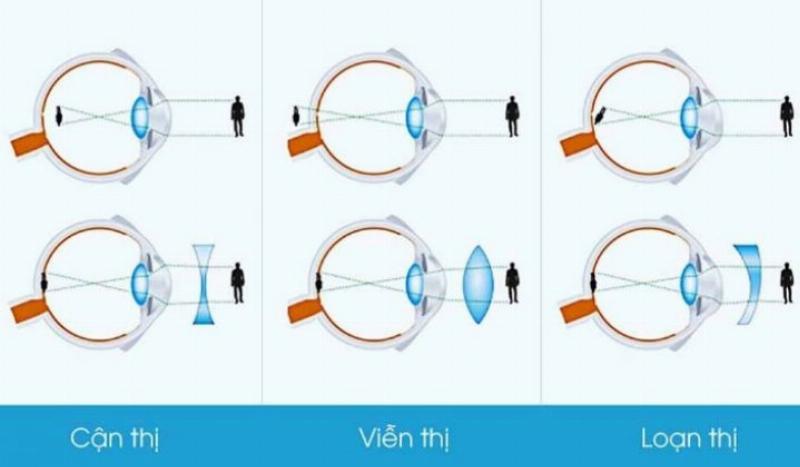Trong thời đại số, hình ảnh đóng vai trò cực kỳ quan trọng. Chúng ta dùng ảnh để lưu giữ kỷ niệm, chia sẻ khoảnh khắc với bạn bè, thể hiện cá tính trên mạng xã hội, và thậm chí là công cụ đắc lực trong công việc kinh doanh. Tuy nhiên, không phải lúc nào những bức ảnh chúng ta chụp cũng đạt được độ sắc nét mong muốn. Đôi khi do rung tay, lấy nét chưa chuẩn, hoặc điều kiện ánh sáng không lý tưởng, ảnh có thể bị mờ, out nét, làm giảm đi giá trị và sức hút. Đây là lúc kỹ thuật tăng độ nét cho ảnh phát huy tác dụng, giúp “cứu” những bức ảnh chưa ưng ý và làm cho những bức ảnh tốt trở nên xuất sắc hơn nữa.
Khi nói đến chỉnh sửa ảnh, ngoài việc ai ghép mặt vào ảnh để tạo ra những tác phẩm độc đáo, bước cơ bản và quan trọng thường là đảm bảo ảnh gốc có chất lượng tốt và sắc nét. Một bức ảnh mờ nhòe khó lòng trở nên ấn tượng, dù bạn có áp dụng kỹ thuật chỉnh sửa phức tạp đến đâu. Hiểu rõ cách tăng độ nét cho ảnh không chỉ giúp bạn có những bức hình đẹp hơn cho mục đích cá nhân, mà còn là một kỹ năng quý giá trong công việc, đặc biệt khi bạn cần trình bày thông tin qua hình ảnh một cách rõ ràng và chuyên nghiệp.
Ảnh bị out nét, mờ nhòe – Tại sao lại thế?
Ảnh của bạn bị mất đi độ sắc nét có thể do nhiều nguyên nhân khác nhau, từ yếu tố kỹ thuật đến lỗi trong quá trình chụp hoặc xử lý hậu kỳ. Hiểu rõ những lý do này sẽ giúp bạn khắc phục vấn đề từ gốc và biết cách tăng độ nét cho ảnh hiệu quả hơn.
Một trong những nguyên nhân phổ biến nhất là rung máy khi chụp. Dù chỉ là một chút rung động nhỏ của bàn tay cũng có thể làm cho hình ảnh bị nhòe đi, đặc biệt khi chụp trong điều kiện thiếu sáng hoặc với tốc độ màn trập chậm. Imagine bạn đang cố gắng viết một dòng chữ thật thẳng khi tay run run vậy, dòng chữ chắc chắn sẽ bị méo mó, không rõ nét. Ảnh cũng vậy.
Thứ hai là lỗi lấy nét. Máy ảnh, điện thoại cần phải khóa nét vào chủ thể để nó hiển thị rõ ràng nhất. Nếu bạn lấy nét sai điểm, hoặc máy ảnh gặp khó khăn trong việc lấy nét (ví dụ: chủ thể ở quá gần, thiếu tương phản), thì dù phần còn lại của ảnh có sắc nét, chủ thể chính vẫn bị mờ. Giống như bạn nhìn vào một vật thể qua kính bị bẩn, bạn sẽ thấy mọi thứ lờ mờ vậy.
Điều kiện ánh sáng cũng đóng vai trò quan trọng. Trong môi trường thiếu sáng, máy ảnh thường tự động tăng ISO hoặc giảm tốc độ màn trập để thu đủ sáng, cả hai yếu tố này đều dễ dẫn đến ảnh bị nhiễu (noise) và mất đi chi tiết, từ đó ảnh hưởng đến độ sắc nét tổng thể.
Ống kính cũng có thể là thủ phạm. Không phải ống kính nào cũng sắc nét như nhau. Một số ống kính có thể bị soft ở các góc hoặc ngay cả ở tâm ảnh, đặc biệt là các ống kính cũ hoặc giá rẻ. Bụi bẩn, hơi nước bám trên ống kính hoặc cảm biến máy ảnh cũng làm giảm độ rõ ràng của hình ảnh.
Ngoài ra, lỗi trong quá trình xử lý hậu kỳ cũng có thể làm ảnh hưởng đến độ nét. Ví dụ, khi nén ảnh để giảm dung lượng, nếu không cẩn thận, thuật toán nén có thể làm mất đi các chi tiết nhỏ, khiến ảnh trông soft hơn. Phóng to ảnh quá mức so với kích thước gốc cũng là một nguyên nhân phổ biến khiến ảnh bị vỡ hạt và mờ đi.
Hiểu được những điều này, chúng ta sẽ thấy việc tăng độ nét cho ảnh không phải là phép màu biến ảnh mờ thành ảnh sắc nét hoàn hảo 100%, mà là một kỹ thuật giúp cải thiện độ rõ ràng của ảnh bằng cách tăng cường độ tương phản tại các đường biên (edges) giữa các vùng màu hoặc tông màu khác nhau.
Tăng độ nét cho ảnh mang lại những lợi ích gì?
Việc dành thời gian để làm cho ảnh sắc nét hơn không chỉ là một bước chỉnh sửa tùy chọn mà còn mang lại nhiều lợi ích thiết thực, cả trong đời sống cá nhân lẫn công việc.
Đầu tiên và dễ thấy nhất, ảnh sắc nét trông chuyên nghiệp và ấn tượng hơn hẳn. Một bức ảnh rõ ràng, chi tiết sẽ thu hút ánh nhìn của người xem ngay lập tức. Nó thể hiện sự đầu tư và chăm chút của người chụp/người chỉnh sửa vào tác phẩm của mình.
Trong lĩnh vực kinh doanh, đặc biệt là bán hàng trực tuyến hoặc quảng cáo, ảnh sản phẩm sắc nét là yếu tố then chốt. Khách hàng cần nhìn rõ từng chi tiết của sản phẩm để đưa ra quyết định mua hàng. Một bức ảnh mờ về chiếc xe tải, về phụ tùng, hay về hàng hóa đang vận chuyển có thể khiến khách hàng nghi ngờ về chất lượng hoặc bỏ qua ngay. Tăng độ nét cho ảnh giúp làm nổi bật kết cấu, màu sắc, và các đặc điểm quan trọng của chủ thể, xây dựng niềm tin cho người xem.
Ảnh sắc nét cũng giúp truyền tải thông tin một cách chính xác hơn. Ví dụ, khi cần chụp lại hóa đơn, tài liệu, biển số xe, hay một chi tiết kỹ thuật nào đó, độ rõ ràng là bắt buộc. Một bức ảnh mờ có thể làm sai lệch thông tin hoặc khiến người xem không thể đọc được nội dung cần thiết.
Đối với các nhiếp ảnh gia, dù là chuyên nghiệp hay nghiệp dư, việc kiểm soát và tối ưu độ nét là một phần không thể thiếu trong quy trình làm việc. Nó giúp họ hiện thực hóa tầm nhìn nghệ thuật của mình và đảm bảo chất lượng cuối cùng của sản phẩm.
Ngay cả cho mục đích cá nhân, những bức ảnh gia đình, bạn bè, phong cảnh… sắc nét sẽ giúp bạn lưu giữ ký ức một cách sống động và chân thực hơn. Chia sẻ những bức ảnh đẹp, rõ ràng trên mạng xã hội cũng giúp bạn nhận được nhiều sự quan tâm và tương tác tích cực hơn.
Nói tóm lại, tăng độ nét cho ảnh là một kỹ năng cần thiết để nâng cao chất lượng hình ảnh, phục vụ đa dạng mục đích từ cá nhân đến chuyên nghiệp, giúp thông điệp được truyền tải hiệu quả và tạo ấn tượng mạnh mẽ.
Những phương pháp tăng độ nét cho ảnh phổ biến nhất hiện nay
Công nghệ phát triển mang đến cho chúng ta nhiều lựa chọn để tăng độ nét cho ảnh, từ các phần mềm chuyên nghiệp cài đặt trên máy tính đến các ứng dụng di động tiện lợi và cả công cụ dựa trên trí tuệ nhân tạo (AI) mạnh mẽ.
Tăng độ nét ảnh bằng phần mềm chuyên nghiệp
Đây là phương pháp được các nhiếp ảnh gia và nhà thiết kế đồ họa ưa chuộng bởi khả năng kiểm soát cao và nhiều tùy chọn nâng cao. Hai phần mềm phổ biến nhất trong nhóm này là Adobe Photoshop và Adobe Lightroom.
Với Photoshop, bạn có thể sử dụng các bộ lọc như Unsharp Mask (Mặt nạ làm sắc nét) hoặc Smart Sharpen (Làm sắc nét thông minh). Unsharp Mask hoạt động bằng cách tăng cường độ tương phản dọc theo các cạnh trong ảnh. Bạn có thể điều chỉnh các thông số Radius (Bán kính ảnh hưởng xung quanh đường biên), Amount (Mức độ tăng cường tương phản), và Threshold (Ngưỡng bỏ qua các vùng không cần tăng cường, giúp tránh làm nổi bật nhiễu). Smart Sharpen cung cấp các tùy chọn phức tạp hơn, cho phép bạn kiểm soát cách thức làm sắc nét dựa trên loại mờ (motion blur, lens blur) và giảm thiểu quầng sáng (halos).
Lightroom, thường được dùng cho quy trình xử lý hàng loạt ảnh, cũng có một mục riêng để tăng độ nét (Details panel). Tương tự Photoshop, bạn có các thanh trượt Amount, Radius, Detail (kiểm soát các chi tiết nhỏ), và Masking (che đi các vùng không cần làm nét, ví dụ như vùng da trơn). Lightroom thường áp dụng làm nét như một phần của quá trình xử lý tổng thể, cho phép bạn dễ dàng đồng bộ cài đặt giữa các ảnh.
Việc sử dụng phần mềm chuyên nghiệp đòi hỏi một chút kiến thức và thực hành, nhưng bù lại, bạn có thể đạt được kết quả chính xác và tự nhiên nhất.
Sử dụng công cụ tăng độ nét ảnh trực tuyến miễn phí
Nếu bạn không muốn cài đặt phần mềm phức tạp hoặc chỉ cần chỉnh sửa nhanh một vài bức ảnh, các công cụ trực tuyến là lựa chọn tuyệt vời. Có rất nhiều website cung cấp dịch vụ tăng độ nét cho ảnh miễn phí, hoạt động trực tiếp trên trình duyệt web của bạn.
Các công cụ này thường có giao diện đơn giản, chỉ cần tải ảnh lên, điều chỉnh một vài thanh trượt hoặc chọn mức độ làm nét có sẵn (thấp, trung bình, cao), và tải ảnh đã xử lý về. Ưu điểm là tiện lợi, không cần cài đặt, và có thể sử dụng trên mọi thiết bị có kết nối internet. Nhược điểm là khả năng kiểm soát thường không cao bằng phần mềm chuyên nghiệp, chất lượng có thể thay đổi giữa các công cụ, và có thể có giới hạn về kích thước hoặc số lượng ảnh được xử lý miễn phí.
Trong thời đại số, nhiều thông tin được lưu trữ dưới dạng mã vạch trong ảnh. Đôi khi, việc check mã vạch online trên điện thoại từ một bức ảnh sắc nét lại là một nhu cầu thiết thực, và các công cụ online có thể hỗ trợ xử lý ảnh trước khi bạn thực hiện việc kiểm tra đó.
Làm nét ảnh trực tiếp trên điện thoại với ứng dụng di động
Điện thoại thông minh ngày nay có camera chất lượng cao và đi kèm với đó là hàng loạt ứng dụng chỉnh sửa ảnh mạnh mẽ, cho phép bạn tăng độ nét cho ảnh ngay sau khi chụp. Các ứng dụng phổ biến như Snapseed (của Google), VSCO, Picsart, hay thậm chí là công cụ chỉnh sửa tích hợp sẵn trong ứng dụng Thư viện ảnh của điện thoại đều có chức năng làm nét.
Các ứng dụng này thường có giao diện thân thiện, dễ sử dụng trên màn hình cảm ứng. Bạn chỉ cần chọn ảnh, tìm đến công cụ “Sharpen” hoặc “Details”, và điều chỉnh mức độ bằng cách kéo thanh trượt. Một số ứng dụng còn có tính năng làm nét có chọn lọc, cho phép bạn chỉ áp dụng hiệu ứng lên một phần cụ thể của ảnh. Đây là giải pháp nhanh chóng và tiện lợi cho những bức ảnh chụp bằng điện thoại cần chỉnh sửa gấp để chia sẻ.
Sau khi đã có những bức ảnh sắc nét ưng ý, bạn có thể sử dụng chúng cho nhiều mục đích sáng tạo khác nhau, chẳng hạn như học cách làm thiệp đơn giản mà đẹp để tặng bạn bè, người thân, sử dụng ảnh đã làm nét để in ra và trang trí.
Công nghệ AI giúp tăng độ nét cho ảnh mờ nhòe như thế nào?
Trí tuệ nhân tạo đang mở ra những khả năng mới trong việc xử lý ảnh, bao gồm cả việc tăng độ nét cho ảnh một cách ấn tượng. Các thuật toán AI có thể phân tích hình ảnh, nhận diện các chi tiết bị mờ hoặc mất nét, và “phục hồi” chúng dựa trên dữ liệu học máy khổng lồ từ hàng triệu bức ảnh sắc nét khác.
Công cụ làm nét bằng AI có thể hiệu quả đáng kinh ngạc với những bức ảnh bị mờ nặng mà các phương pháp truyền thống khó lòng cứu vãn được. Chúng có thể giảm nhiễu đồng thời tăng độ nét, phân biệt giữa chi tiết thật và nhiễu để tránh làm nổi bật những điểm không mong muốn.
Tuy nhiên, công nghệ AI đôi khi cũng có nhược điểm. Kết quả có thể trông hơi “nhân tạo” nếu lạm dụng hoặc thuật toán chưa đủ tinh vi. Đôi khi, AI có thể tạo ra những chi tiết không có thật trong ảnh gốc. Mặc dù vậy, với sự phát triển nhanh chóng, AI đang trở thành một công cụ ngày càng mạnh mẽ và hữu ích cho việc tăng độ nét cho ảnh, đặc biệt là trong các trường hợp khó.
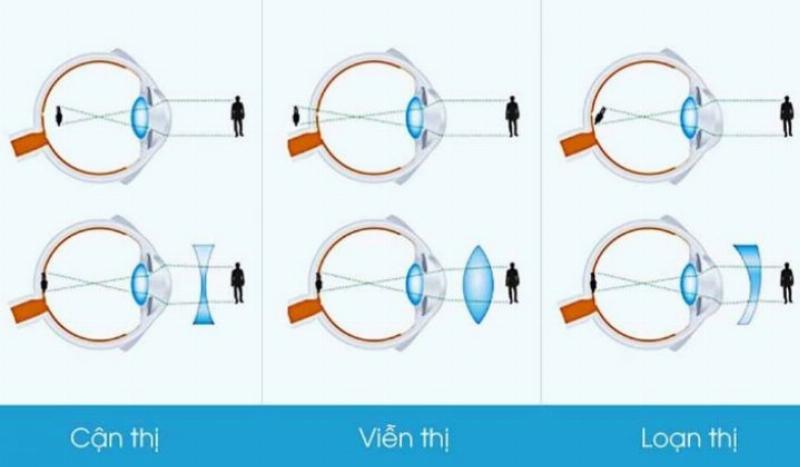 Ảnh mờ nhòe so sánh với ảnh đã tăng độ nét cho ảnh, thấy rõ khác biệt về chi tiết.
Ảnh mờ nhòe so sánh với ảnh đã tăng độ nét cho ảnh, thấy rõ khác biệt về chi tiết.
Hướng dẫn chi tiết cách thực hiện tăng độ nét cho ảnh bằng các công cụ cụ thể
Để giúp bạn bắt tay vào thực hành ngay, dưới đây là hướng dẫn chi tiết cách tăng độ nét cho ảnh bằng một số công cụ phổ biến nhất.
Tăng độ nét ảnh với Adobe Photoshop
Photoshop là “ông vua” trong lĩnh vực chỉnh sửa ảnh chuyên sâu. Việc tăng độ nét trong Photoshop cho phép kiểm soát tối đa.
- Mở ảnh: Mở bức ảnh bạn muốn làm nét trong Photoshop.
- Nhân đôi layer: Luôn luôn nhân đôi layer ảnh gốc (
Ctrl+JhoặcCmd+J) trước khi chỉnh sửa. Điều này giúp bạn làm việc trên một bản sao và dễ dàng quay lại ảnh gốc nếu không ưng ý, đồng thời có thể pha trộn (blend) layer đã làm nét với layer gốc để điều chỉnh cường độ. - Áp dụng bộ lọc Unsharp Mask (Mặt nạ làm sắc nét):
- Chọn layer bản sao.
- Vào menu
Filter > Sharpen > Unsharp Mask.... - Một hộp thoại sẽ hiện ra với các thông số:
Amount (Lượng): Đây là mức độ tăng cường độ tương phản tại các đường biên. Giá trị càng cao, độ nét càng tăng. Thường bắt đầu với giá trị khoảng 50-150%.Radius (Bán kính): Xác định vùng ảnh hưởng xung quanh đường biên mà Photoshop sẽ áp dụng tăng cường độ tương phản. Giá trị nhỏ (0.5-1.5 pixel) làm nét các chi tiết nhỏ, giá trị lớn hơn (2-5 pixel) làm nét các đường biên lớn hơn nhưng dễ gây quầng sáng.Threshold (Ngưỡng): Thiết lập mức độ tương phản tối thiểu để Photoshop coi đó là một đường biên cần làm nét. Tăng giá trị này giúp bỏ qua các vùng có sự thay đổi tông màu hoặc màu sắc nhỏ, hiệu quả trong việc tránh làm nổi bật nhiễu trên các vùng đồng màu (như bầu trời, da). Thường đặt giá trị từ 0 đến 10.
- Quan sát ảnh trong cửa sổ xem trước nhỏ hoặc zoom vào ảnh thật trên canvas để xem kết quả. Điều chỉnh các thông số cho đến khi hài lòng.
- Nhấn OK.
- Áp dụng bộ lọc Smart Sharpen (Làm sắc nét thông minh): Bộ lọc này thường cho kết quả tinh tế hơn Unsharp Mask.
- Chọn layer bản sao.
- Vào menu
Filter > Sharpen > Smart Sharpen.... - Hộp thoại Smart Sharpen cũng có
AmountvàRadius. - Mục
Removecho phép bạn chọn loại mờ muốn giảm bớt:Gaussian Blur(mờ thông thường),Lens Blur(mờ do ống kính, thường là mờ viền), hoặcMotion Blur(mờ do chuyển động, bạn cần đặt góc chuyển động). - Mục
Reduce Noisegiúp giảm nhiễu cùng lúc với làm nét. - Có tùy chọn
More Accurateđể tính toán kỹ lưỡng hơn nhưng mất nhiều thời gian hơn. - Cũng có tùy chọn
ShadowsvàHighlightstrong mụcAdvanced(nếu tíchMore Options) để điều chỉnh mức độ làm nét riêng cho vùng tối và vùng sáng, giúp tránh làm quầng sáng ở các vùng tương phản cao. - Điều chỉnh và nhấn OK.
Lời khuyên: Thường nên áp dụng làm nét ở cuối cùng, sau khi đã chỉnh sửa màu sắc, ánh sáng và giảm nhiễu. Bạn cũng có thể giảm Opacity (độ trong suốt) của layer đã làm nét để điều chỉnh cường độ hiệu ứng.
Tăng độ nét ảnh với Adobe Lightroom
Lightroom là công cụ mạnh mẽ để quản lý và xử lý ảnh RAW hàng loạt. Chức năng làm nét của nó được tích hợp gọn gàng.
- Import ảnh: Mở ảnh bạn muốn làm nét trong module
Developcủa Lightroom. - Tìm mục Details: Ở bảng điều khiển bên phải, cuộn xuống tìm mục
Details. - Điều chỉnh thông số:
Amount (Lượng): Mức độ làm nét tổng thể. Kéo sang phải để tăng độ nét.Radius (Bán kính): Giống như trong Photoshop, xác định vùng ảnh hưởng.Detail (Chi tiết): Thanh trượt này có trong Lightroom mà Photoshop Unsharp Mask không có. Nó kiểm soát việc làm nét các chi tiết nhỏ. Kéo sang phải để làm nét các chi tiết mịn hơn, sang trái để chỉ làm nét các đường biên lớn hơn.Masking (Mặt nạ): Đây là một công cụ rất hữu ích để chỉ làm nét các vùng có chi tiết và bỏ qua các vùng đồng màu, giúp tránh làm nổi bật nhiễu. Giữ phímAlt(Windows) hoặcOption(Mac) khi kéo thanh trượt Masking để xem mặt nạ trắng đen: vùng màu trắng là vùng sẽ bị ảnh hưởng bởi làm nét, vùng màu đen là vùng được che đi. Kéo sang phải để che đi (không làm nét) các vùng có ít chi tiết.
- Giảm nhiễu (Noise Reduction): Trong cùng mục Details, có các tùy chọn để giảm nhiễu màu (Color Noise Reduction) và nhiễu sáng (Luminance Noise Reduction). Việc giảm nhiễu trước hoặc cùng lúc với làm nét là rất quan trọng để tránh làm nổi bật các hạt nhiễu.
Lightroom làm nét theo cách phi phá hủy (non-destructive), nghĩa là các thay đổi của bạn được ghi lại dưới dạng cài đặt và có thể dễ dàng điều chỉnh hoặc reset lại bất cứ lúc nào mà không làm ảnh hưởng đến file gốc.
 Minh họa kết quả sau khi áp dụng kỹ thuật tăng độ nét cho ảnh bằng phần mềm chỉnh sửa chuyên nghiệp.
Minh họa kết quả sau khi áp dụng kỹ thuật tăng độ nét cho ảnh bằng phần mềm chỉnh sửa chuyên nghiệp.
Sử dụng công cụ tăng độ nét ảnh trực tuyến (Ví dụ minh họa)
Các công cụ online có giao diện khác nhau nhưng quy trình chung khá giống nhau.
- Truy cập website: Mở trình duyệt web và truy cập một trang web cung cấp dịch vụ tăng độ nét cho ảnh miễn phí (ví dụ: Fotor, LunaPic, PineTools Sharpen Image, v.v.).
- Tải ảnh lên: Tìm nút hoặc khu vực để tải ảnh của bạn lên. Thường là nút “Upload”, “Choose File”, hoặc kéo thả ảnh vào trang.
- Tìm công cụ làm nét: Sau khi ảnh được tải lên, tìm công cụ có tên “Sharpen”, “Enhance Details”, hoặc tương tự.
- Điều chỉnh mức độ: Sẽ có một thanh trượt hoặc các tùy chọn mức độ làm nét (Low, Medium, High). Kéo thanh trượt hoặc chọn mức độ phù hợp. Giao diện có thể hiển thị ảnh xem trước để bạn dễ hình dung kết quả.
- Áp dụng và tải về: Nhấn nút “Apply”, “Process”, hoặc tương tự để công cụ xử lý ảnh. Sau khi xử lý xong, tìm nút tải ảnh về, thường có định dạng JPG hoặc PNG.
Ưu điểm của công cụ online là sự tiện lợi. Nhược điểm là bạn không có nhiều tùy chỉnh sâu như Radius, Threshold, Masking. Chất lượng làm nét hoàn toàn phụ thuộc vào thuật toán của website đó. Hãy thử nghiệm với vài công cụ khác nhau để xem cái nào cho kết quả ưng ý nhất với loại ảnh của bạn.
Trong thời đại số, nhiều thông tin được lưu trữ dưới dạng mã vạch trong ảnh. Đôi khi, việc check mã vạch online trên điện thoại từ một bức ảnh sắc nét lại là một nhu cầu thiết thực, và các công cụ online có thể hỗ trợ xử lý ảnh trước khi bạn thực hiện việc kiểm tra đó.
Làm nét ảnh trên điện thoại với ứng dụng Snapseed (Ví dụ minh họa)
Snapseed là một ứng dụng chỉnh sửa ảnh di động miễn phí, mạnh mẽ và rất phổ biến.
- Mở ảnh: Tải và mở ứng dụng Snapseed. Nhấn vào bất kỳ đâu hoặc nút “+” để mở ảnh từ thư viện của bạn.
- Chọn công cụ Chi tiết: Nhấn vào biểu tượng “Công cụ” (Tools). Kéo xuống tìm và chọn công cụ “Chi tiết” (Details).
- Điều chỉnh cấu trúc và làm sắc nét:
- Trong công cụ Chi tiết, có hai tùy chọn:
Cấu trúc (Structure)vàLàm sắc nét (Sharpening). Vuốt lên hoặc xuống trên ảnh để chọn giữa hai tùy chọn này. - Chọn
Cấu trúc: Kéo sang phải để tăng độ chi tiết tổng thể và kết cấu ảnh (như tăng độ tương phản cục bộ). Kéo sang trái để giảm. - Chọn
Làm sắc nét: Kéo sang phải để tăng độ nét. Đây là chức năng chính chúng ta cần.
- Trong công cụ Chi tiết, có hai tùy chọn:
- Xem trước và hoàn tất: Biểu tượng dấu tích ở góc dưới bên phải cho phép bạn xem trước kết quả trước và sau khi chỉnh sửa (nhấn giữ vào biểu tượng). Khi hài lòng, nhấn dấu tích để áp dụng.
- Lưu ảnh: Nhấn nút “Xuất” (Export) ở góc dưới bên phải. Bạn có thể chọn lưu bản sao (Export), lưu bản sao có thể chỉnh sửa sau (Export as), hoặc lưu đè lên ảnh gốc (Save).
Snapseed cung cấp giao diện đơn giản và trực quan trên điện thoại, giúp bạn dễ dàng làm nét ảnh mọi lúc mọi nơi.
Sau khi đã có những bức ảnh sắc nét ưng ý, bạn có thể sử dụng chúng cho nhiều mục đích sáng tạo khác nhau, chẳng hạn như học cách làm thiệp đơn giản mà đẹp để tặng bạn bè, người thân, sử dụng ảnh đã làm nét để in ra và trang trí.
Lưu ý khi dùng công nghệ AI để tăng độ nét cho ảnh
AI làm nét ảnh rất hấp dẫn, nhưng cần sử dụng cẩn thận.
- Chọn công cụ uy tín: Không phải công cụ AI nào cũng cho kết quả tốt. Hãy tìm các dịch vụ hoặc ứng dụng được đánh giá cao trong cộng đồng nhiếp ảnh.
- Kiểm tra kết quả cẩn thận: Sau khi AI xử lý, hãy zoom vào ảnh và kiểm tra kỹ các chi tiết. AI có thể tạo ra các “hiện vật” (artifacts) không có thật, làm biến dạng khuôn mặt hoặc các chi tiết phức tạp.
- Không kỳ vọng quá nhiều: AI có thể làm tốt với ảnh hơi mờ hoặc mờ vừa phải. Với ảnh bị out nét nặng hoặc mờ do rung lắc quá nhiều, ngay cả AI cũng khó lòng khôi phục hoàn hảo. Đôi khi, chấp nhận bỏ đi một bức ảnh quá mờ là điều cần làm.
- Sử dụng như một bước trong quy trình: AI có thể là điểm khởi đầu tốt, nhưng bạn vẫn có thể cần tinh chỉnh thêm bằng các công cụ truyền thống để đạt được kết quả tự nhiên nhất.
Tăng độ nét cho ảnh – Bí quyết để không bị “giả tạo”
Làm nét ảnh là con dao hai lưỡi. Nếu lạm dụng, ảnh của bạn sẽ trông “giả tạo”, bị sắc quá mức, nổi quầng sáng (halos) quanh các đường biên, hoặc làm nổi bật nhiễu hạt không mong muốn. Mục tiêu của việc tăng độ nét cho ảnh là làm cho ảnh trông rõ ràng và chi tiết hơn một cách tự nhiên, chứ không phải biến nó thành một bản vẽ kỹ thuật. Dưới đây là vài bí quyết để đạt được điều đó:
- Làm nét là bước cuối cùng: Hầu hết các chuyên gia đều khuyên nên làm nét ảnh ở cuối cùng của quy trình chỉnh sửa, sau khi đã cân bằng trắng, chỉnh sáng, màu sắc và giảm nhiễu. Việc chỉnh sửa các yếu tố khác trước có thể ảnh hưởng đến độ tương phản và chi tiết, làm thay đổi kết quả của việc làm nét.
- Đừng bao giờ lạm dụng: Đây là quy tắc vàng. Luôn bắt đầu với mức độ làm nét thấp và tăng dần cho đến khi bạn thấy các chi tiết quan trọng được cải thiện. Dừng lại ngay khi bạn thấy các hiện tượng tiêu cực bắt đầu xuất hiện (quầng sáng, nhiễu hạt rõ rệt). Một bức ảnh hơi soft còn tốt hơn một bức ảnh bị làm nét quá đà.
- Sử dụng Masking (Mặt nạ): Các phần mềm chuyên nghiệp như Photoshop và Lightroom đều có công cụ Masking. Hãy tận dụng nó để chỉ áp dụng làm nét lên các vùng cần thiết (mắt, tóc, kết cấu quần áo, chi tiết trên vật thể) và che đi các vùng không cần (da trơn, bầu trời, phông nền mờ). Điều này giúp giữ cho ảnh trông tự nhiên hơn và tránh làm nổi bật nhiễu trên các vùng đồng màu.
- Làm nét khác nhau cho mục đích khác nhau: Ảnh dùng để đăng web cần mức độ làm nét khác với ảnh in ấn. Ảnh in thường cần làm nét nhiều hơn vì quá trình in có thể làm giảm độ rõ ràng một chút. Ảnh dùng cho mạng xã hội cần cân nhắc kỹ lưỡng về việc làm nét để tránh bị các nền tảng này nén lại và làm hỏng kết quả.
- Zoom 100% để đánh giá: Đừng bao giờ đánh giá độ nét chỉ bằng cách nhìn toàn bộ ảnh trên màn hình. Luôn zoom vào ảnh ở mức 100% (tức là mỗi pixel của ảnh tương ứng với mỗi pixel trên màn hình) để xem chi tiết và kiểm tra xem có bị làm nét quá đà, nổi nhiễu hay quầng sáng hay không.
- Xem ảnh trên nhiều màn hình khác nhau: Màn hình khác nhau có thể hiển thị độ nét khác nhau. Nếu có thể, hãy xem ảnh đã chỉnh sửa trên vài màn hình khác nhau (màn hình máy tính, điện thoại, tablet) để đảm bảo kết quả trông ổn định.
Việc đầu tư vào kỹ năng chỉnh sửa ảnh, bao gồm cả việc tăng độ nét cho ảnh một cách hiệu quả, cũng giống như việc doanh nghiệp hiểu rõ vốn lưu động là gì và quản lý dòng tiền vậy – đó là yếu tố quan trọng quyết định sức khỏe và khả năng cạnh tranh lâu dài. Cả hai đều đòi hỏi sự tỉ mỉ, tính toán và thực hành liên tục để đạt được hiệu quả tối ưu.
Ảnh đã quá mờ, liệu có còn cơ hội để cứu vãn?
Đây là câu hỏi mà nhiều người đặt ra khi gặp phải những bức ảnh kỷ niệm hoặc ảnh công việc bị mờ nặng. Liệu kỹ thuật tăng độ nét cho ảnh có phải là “thần dược” cho mọi trường hợp?
Câu trả lời thẳng thắn là: Không phải lúc nào cũng được.
Nếu một bức ảnh bị mờ nhẹ do hơi out nét hoặc rung tay một chút, các kỹ thuật làm nét thông thường có thể cải thiện đáng kể. Chúng sẽ giúp tăng cường độ tương phản ở các đường biên, làm cho chi tiết trông rõ ràng hơn.
Tuy nhiên, nếu ảnh bị mờ nặng (ví dụ: lấy nét hoàn toàn sai, rung lắc mạnh khi chụp), lúc này thông tin về chi tiết đã bị mất đi quá nhiều ngay từ ảnh gốc. Kỹ thuật làm nét truyền thống chỉ đơn giản là tăng cường độ tương phản của những gì còn sót lại, và điều này thường chỉ làm cho ảnh trông sắc sảo hơn nhưng không thực sự lấy lại được chi tiết đã mất. Kết quả thường là ảnh trông rất “cứng”, giả tạo, và đầy quầng sáng.
Các công cụ AI làm nét ảnh có khả năng phục hồi tốt hơn trong một số trường hợp mờ nặng, bởi vì chúng dựa vào dữ liệu học máy để “đoán” và tái tạo lại các chi tiết bị mất. Tuy nhiên, như đã nói ở trên, kết quả này đôi khi có thể là do AI “bịa ra” chứ không phải là chi tiết thật của ảnh gốc. Dùng AI cho ảnh mờ nặng giống như cố gắng nghe rõ một đoạn ghi âm quá nhiễu – bạn có thể lọc bớt nhiễu và tăng âm lượng, nhưng nếu giọng nói đã bị mất đi quá nhiều, bạn khó lòng hiểu được toàn bộ nội dung.
Vậy khi nào thì nên “bỏ cuộc”? Nếu bạn đã thử các phương pháp làm nét khác nhau (truyền thống và AI) mà ảnh vẫn trông nhòe nhẹt, không rõ ràng, hoặc kết quả sau khi làm nét trông rất tệ và giả tạo, có lẽ đã đến lúc chấp nhận rằng bức ảnh đó không thể “cứu” được nữa. Nguồn ảnh gốc quá kém chất lượng là giới hạn mà không công cụ chỉnh sửa nào có thể vượt qua hoàn hảo.
Tóm lại, kỹ thuật tăng độ nét cho ảnh là công cụ hữu ích để cải thiện ảnh, nhưng không phải là phép màu để tạo ra chi tiết không tồn tại.
Lời khuyên từ Chuyên gia Xử lý Ảnh
Chúng tôi đã có dịp trò chuyện với Anh Lê Minh Khôi, một nhiếp ảnh gia thương mại với hơn 10 năm kinh nghiệm trong lĩnh vực chụp và xử lý ảnh sản phẩm, đặc biệt là trong ngành công nghiệp. Anh chia sẻ:
“Trong công việc chụp ảnh sản phẩm, chi tiết và độ sắc nét là cực kỳ quan trọng. Khách hàng cần nhìn rõ từng đường nét, vật liệu, và thậm chí là tem mác nhỏ trên sản phẩm. Kỹ thuật tăng độ nét cho ảnh, khi được áp dụng đúng cách, có thể làm cho bức ảnh sản phẩm ‘bật’ lên hẳn, thu hút sự chú ý và tăng tính chuyên nghiệp. Tuy nhiên, tôi luôn nhấn mạnh với các bạn trẻ là đừng bao giờ lạm dụng. Làm nét quá tay còn tệ hơn là ảnh hơi soft. Hãy xem việc làm nét là ‘gia vị’ cuối cùng để làm nổi bật món ăn (bức ảnh), chứ không phải là thành phần chính.”
Lời khuyên từ chuyên gia như Anh Khôi càng khẳng định tầm quan trọng của việc học cách tăng độ nét cho ảnh một cách có kiểm soát và tinh tế.
Tăng độ nét ảnh – Giá trị ứng dụng trong công việc và đời sống
Như đã đề cập, việc có những bức ảnh sắc nét mang lại giá trị to lớn trong nhiều khía cạnh.
Trong công việc, đặc biệt là những ngành cần trình bày thông tin bằng hình ảnh (ví dụ: báo cáo kỹ thuật, kiểm tra chất lượng, quảng cáo sản phẩm), ảnh sắc nét giúp thông điệp rõ ràng, chính xác, và đáng tin cậy hơn. Imagine bạn đang làm báo cáo về tình trạng một chiếc xe tải. Một bức ảnh mờ về vết xước hay chi tiết động cơ sẽ không mang nhiều giá trị bằng một bức ảnh rõ nét, cho phép người xem thấy chính xác vấn đề.
Trong đời sống cá nhân, những khoảnh khắc đáng nhớ (đám cưới, sinh nhật, chuyến đi chơi) được ghi lại bằng những bức ảnh sắc nét sẽ giữ được vẻ đẹp và cảm xúc trọn vẹn hơn. Chia sẻ chúng với gia đình, bạn bè cũng thêm phần ý nghĩa.
Những bức ảnh sắc nét cũng rất hữu ích khi bạn muốn lưu giữ khoảnh khắc đáng nhớ hoặc sử dụng cho các sự kiện đặc biệt, ví dụ như tạo ấn tượng với những bó hoa chúc mừng 8 3 rực rỡ được chụp thật chi tiết để khoe sắc trên mạng xã hội hoặc làm quà tặng.
Việc thành thạo kỹ năng tăng độ nét cho ảnh không chỉ là một kỹ thuật chỉnh sửa mà còn là một cách để nâng cao chất lượng cuộc sống số và hiệu quả công việc của bạn.
Tóm lại, kỹ thuật tăng độ nét cho ảnh là một công cụ chỉnh sửa mạnh mẽ và hữu ích, giúp cải thiện đáng kể chất lượng hình ảnh của bạn. Từ việc khắc phục những bức ảnh hơi mờ do điều kiện chụp chưa lý tưởng đến việc làm nổi bật chi tiết trong ảnh chuyên nghiệp, việc làm chủ các phương pháp làm nét khác nhau sẽ mang lại những kết quả ấn tượng.
Hãy nhớ rằng, mục tiêu là làm cho ảnh trông rõ ràng và sắc nét hơn một cách tự nhiên, không phải biến nó thành một bức tranh kỹ thuật số sắc lẹm nhưng thiếu chân thực. Luôn thực hành, thử nghiệm với các công cụ và thông số khác nhau, và quan trọng nhất là đừng bao giờ lạm dụng nó.
Bằng cách áp dụng những kiến thức và kỹ thuật đã chia sẻ trong bài viết này, bạn hoàn toàn có thể biến những bức ảnh bình thường thành những tác phẩm sắc nét, chuyên nghiệp hơn, phục vụ hiệu quả cho cả mục đích cá nhân lẫn công việc. Hãy bắt đầu thực hành ngay hôm nay để thấy sự khác biệt mà việc tăng độ nét cho ảnh mang lại!